- 相关软件
>EDN系统“结构管理”使用说明(菜单、部门、角色、用户) 创建者:webmaster 更新时间:2007-07-20 13:57系统设计的最终目的是为了用户使用,这个使用说明将介绍如何用EDN系统来添加和修改菜单、部门、用户以及各种角色。首先说明的是,这个过程并不困难,只要按照下面介绍按部就班,十分钟就可以学会。
一、 菜单的建立和修改
菜单是用户与系统功能的媒介,一个结构清晰的菜单,有助于用户对系统各项功能的理解和使用。
比如我们想建立一个叫做“图书管理”的菜单,“图书管理”包括子菜单“理工图书”、“文学图书”、“儿童图书”。只要按照如下步骤进行,就可以轻松实现。
1. 打开“结构管理”菜单,点击下拉菜单中的“菜单管理”:
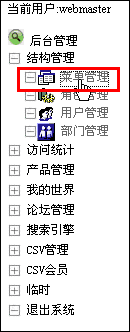
2. 进入如下界面。我们以后的一切操作都会以此界面为基础。而红色方框扩起来的区域就是所有菜单的列表
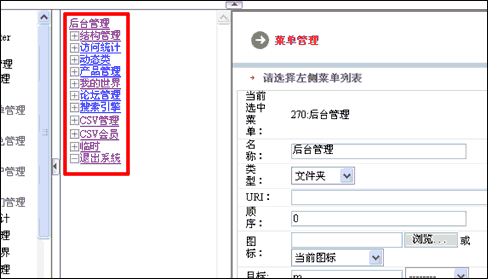
3. 点击菜单列表中“后台管理”,在右边“菜单管理”界面按照下图红色方框所括的内容进行填充。注意:“类型”下拉列表中包括“文件夹”和“功能菜单”,其中,有子菜单的菜单名选择文件夹,没有子菜单的菜单名选择功能菜单;“URI”是实现“图书管理”的代码页面,填入该代码页面的地址;“顺序”里面填数字,数字越小越排在前面,填入“10000”,当然是排在9999后面喽。
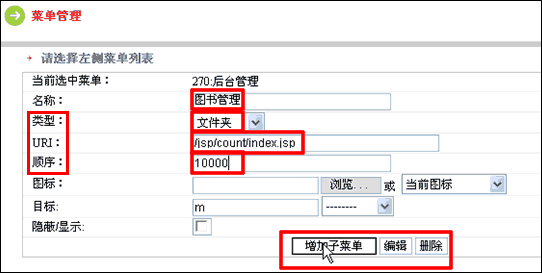
4. “后台管理”的最后一个子菜单就是我们刚刚添加的“图书管理”。接着添加子菜单“理工图书”。点击“图书管理”,又打开新的“菜单管理”页面。仍然是按照红色方框所括的内容进行填充,其流程与我们添加“图书管理”相同。注意“增加子菜单”与“增加同级菜单”的区别。
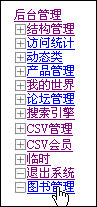
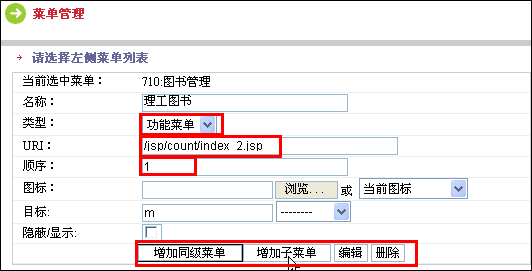
5. “文学图书”、“儿童图书”的添加方法同于“理工图书”。提交成功,出现下图:
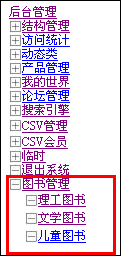
6. 到此为止,菜单就建好了。如何修改呢?很简单,选中左边菜单,在右边的“菜单管理”中重新填写各个文本框之后,然后点击“编辑”,即可提交新的菜单内容。点击 “删除”就是删除了。
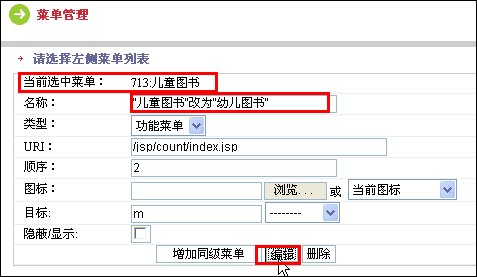
二、角色的建立与修改
角色是赋予一定权限的角色,不同的用户扮演不同的角色,意味着他们的权限也是不同的。比如,我们要建立一个叫做“图书管理员”的角色,专门负责图书类工作的管理。步骤如下:
1. 点击“结构管理”的子菜单“角色管理”,进入如下界面。在红色方框区域内填写角色名称。点“提交”:
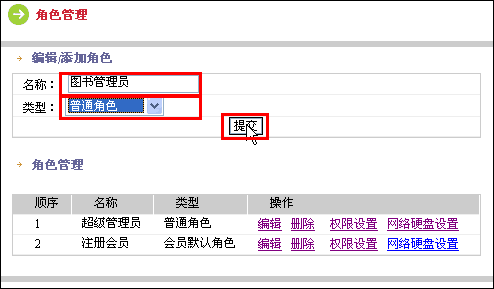
2. 如果下方角色列表中出现了“图书管理员”,说明该角色建立成功。
3. 如何修改呢?在角色列表中点“编辑”即可在“编辑/添加角色”中自由编辑,再点“删除”,即可删除该角色。
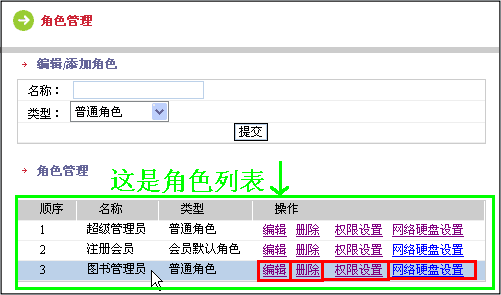
4. “权限设置”是角色的关键点。点击菜单列表中“权限设置”,进入权限设置页面:

5. 例如, “图书管理员”只须负责“图书管理”工作,按下图勾选“图书管理员”的权限范围,例如:
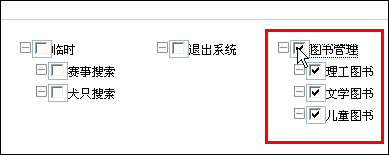
6. 点击该页面下方的“提交”按钮,图书管理员的权限分配就完成了。如下图:
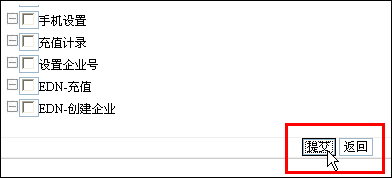
三、部门的建立与修改
部门用来区分从事不同工作的用户,每一个用户必须属于某一个部门。比如建立 “图书管理部”,步骤如下:
1. 点击“结构管理”的子菜单“部门管理”,进入部门管理页面。在红色方框区域内填写部门名称,最后点“添加”。如图所示:
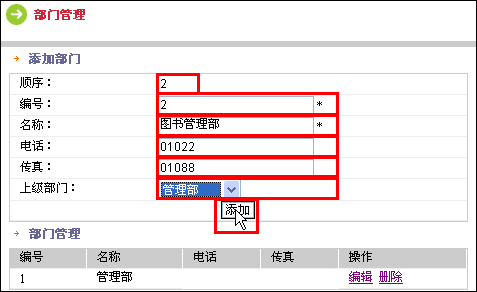
2. 图书管理部建立成功。部门管理列表中出现了图书管理部:

3. 如何修改?点击部门管理列表中“编辑”,可重新填写图书管理部的内容;点击“删除”,则删除“图书管理部”。
四、用户的建立与修改
用户是系统的使用者,分属于不同的部门。每个用户的权限不同,则他们对系统的管理范围也不同。例如,建立一个用户叫“Jack”,他是一位“图书管理员”,属于“图书管理部”的“用户”“Jack”具有“图书管理员”这一“角色”的权限,行使他的图书管理职责。步骤如下:
1. 点击“结构管理”下的子菜单“用户管理”,进入用户管理页面。选中左边“人员列表”中的“图书管理部”,表明向“图书管理部”添加新用户。如图所示:
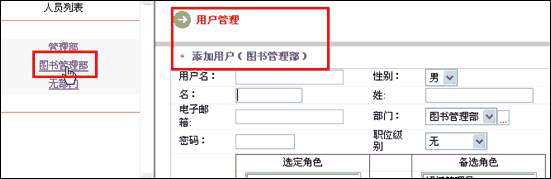
2. 按照下图提示,填写用户内容。注意:用户名只可填写一次,以后无论做如何修改,用户名都不可再修改。如图:
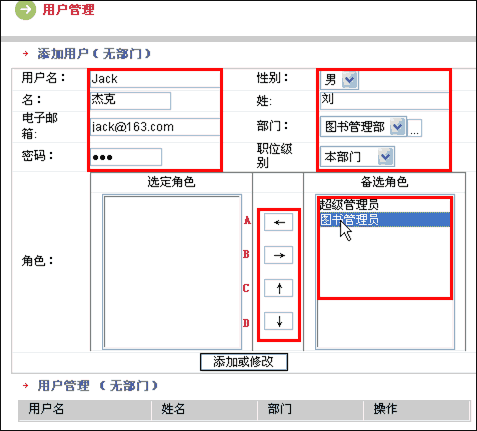
3. 如上图所示,备选角色中包括“超级管理员”和“图书管理员”两个角色。双击“图书管理员”,或单击箭头A,就可以将“备选角色”添加进入选定角色。注意:选定角色一定要从备选角色里面选,不能手动填写。点“添加或修改”,提交该用户,如果提交成功,则可以从用户列表中看到刚刚添加的“Jack”。如图所示:

4. 如何修改?从用户管理列表中“Jack”所对应的“编辑”下修改、“删除”及其他。
“结构管理”在整个系统中占有相当重要的地位,系统要想得到很多用户的使用,必须先在结构管理中进行适当的配置,建立不同的用户,并把各种权限分配给不同的用户。到此为止,“结构管理”下面所有子菜单的使用方法都介绍完了,个别子菜单下还有些不常用的特殊功能不在本说明范围内,这些功能并不难使用,可以自己去摸索。
相关文章- 前一则: EDN节点页面默认结构
- 后一则: EDN系统"创建新闻资讯"方法说明
